Hur man laddar ner någon video från Internet: 11 gratis metoder
Vill du ladda ner videor från internet? Om du ser en video som du gillar på Facebook, YouTube, Vimeo eller andra ledande videosajter kanske du vill skapa en kopia för att behålla den för alltid.
Lyckligtvis har det på senare tid blivit allt enklare att hämta videor från internet. Vanligtvis behöver man bara reproducera URL-adressen till den önskade videon på en specialiserad webbplats som är utformad för sådana ändamål.
Vi kommer nu att undersöka ett urval av webbplatser och applikationer som gör det möjligt för användare att ladda ner videor utan kostnad. Vår granskning omfattar videonedladdningsverktyg som är skräddarsydda för specifika sociala nätverksplattformar, mångsidiga allomfattande nedladdare och programvara för skärminspelning, vilket säkerställer att du har tillgång till alla önskade videor som finns tillgängliga på internet.
Y2Mate
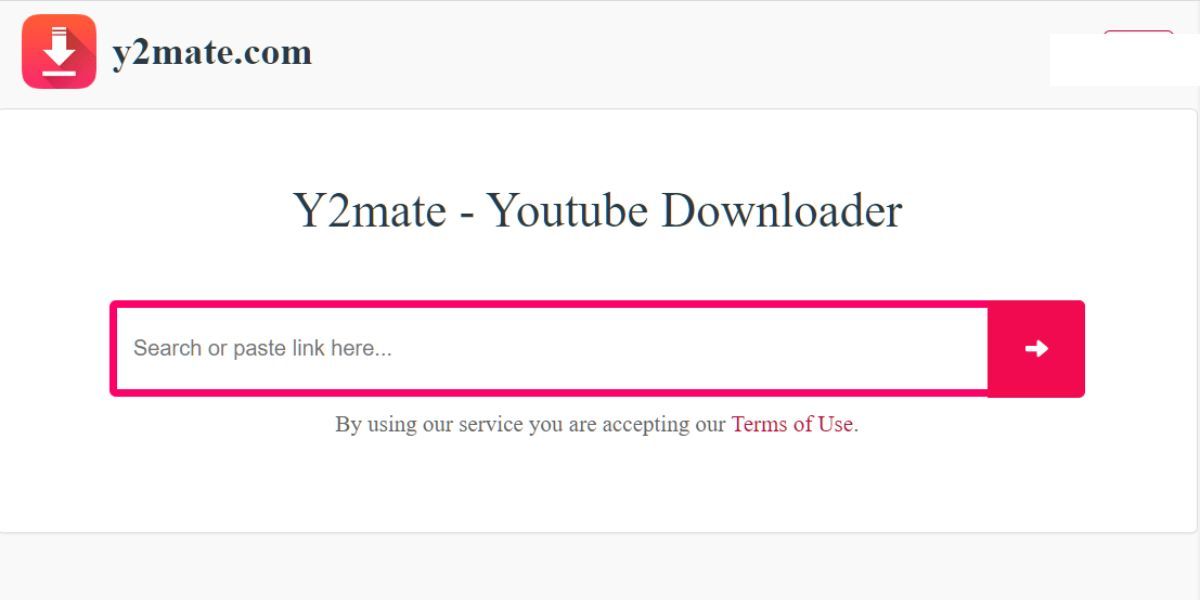
Y2Mate är ett mycket uppskattat verktyg för nedladdning av videor från YouTube. För att använda dess funktionalitet anger du helt enkelt webbadressen till den önskade videon i det angivna fältet på applikationens gränssnitt genom att kopiera och klistra in den. När detta har gjorts kommer du att trycka på “Enter” till den efterföljande skärmen där du klickar på den framträdande knappen “Ladda ner video” för att starta processen för att få filen.
När du har valt en lämplig upplösning från de olika alternativen (inklusive 480p, 720p och 1080p), som erbjuds i både MP4- och WebM-format, kommer du att få en uppskattning av den resulterande filens storlek. Om du vill ladda ner den önskade YouTube-videon för senare visning utan internetanslutning klickar du bara på knappen “Ladda ner” bredvid den valda upplösningen.
Du kan också använda Y2Mate för att hämta mp3-ljudfilen till en YouTube-video.
SSSTik
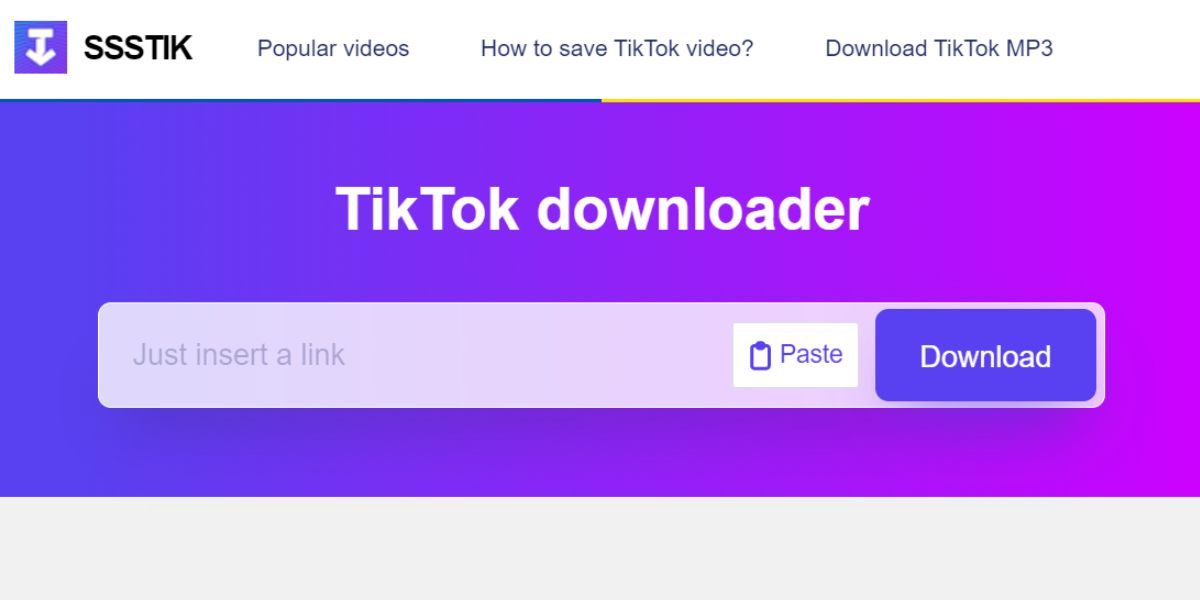
SSSTik är en uppskattad TikTok video nedladdning programvara som har fått stort erkännande på grund av dess förmåga att tillåta användare att få TikTok videor saknar några vattenstämplar, sätta den skiljer sig från andra liknande verktyg i detta avseende.
För att replikera processen för nedladdning av en TikTok-video med SSSTik, följ bara dessa steg. För det första, skaffa webbadressen till önskad TikTok-video genom att kopiera dess webbadress från webbläsarens adressfält medan du tittar på videon på TikTok. Navigera sedan till SSSTik-webbplatsen och leta reda på det avsnitt som är avsett för att ange videons URL. När du har hittat detta område klistrar du försiktigt in den kopierade TikTok-video-URL: n i det angivna inmatningsfältet. Klicka slutligen på knappen “Ladda ner” som finns under URL-ingångsfältet.Det är viktigt att notera att innan du klickar på nedladdningsknappen, se till att kryssrutan bredvid “Without Watermark” är markerad för att undvika att några vattenstämplar visas på den nedladdade videon.
Alternativt kan du använda SSSTik för att få den MP3-fil som införlivades i TikTok-videon.
Download Twitter Videos
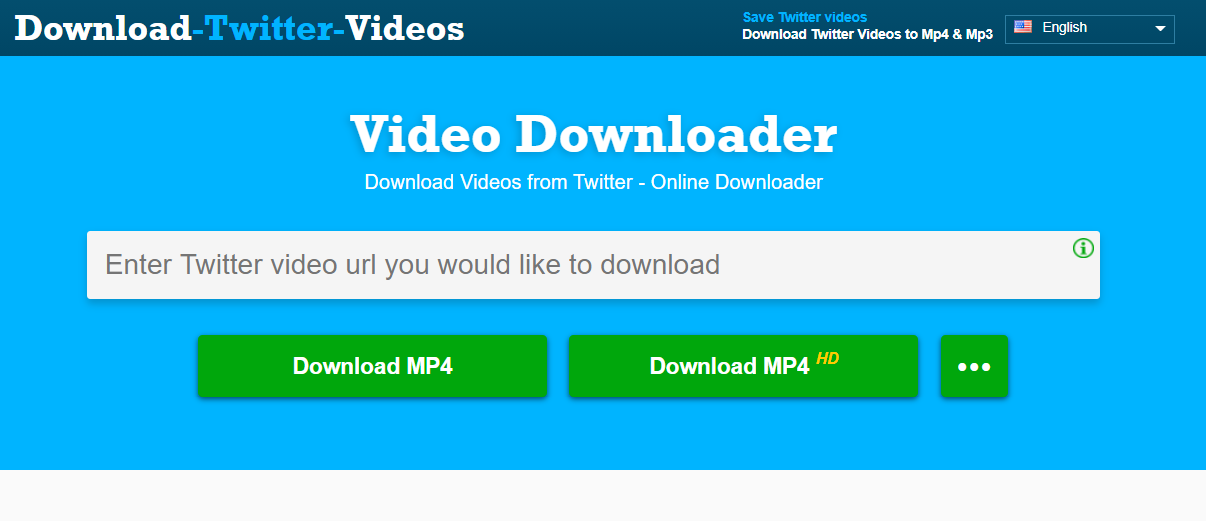
X hette tidigare Twitter och har kanske inte så mycket videoinnehåll jämfört med TikTok och Facebook, men om man vill hämta ett videoklipp från denna plattform är Download Twitter Videos en effektiv lösning för det ändamålet.
Följ dessa steg för att ladda ner en video från Twitter som har delats i en tweet. Kopiera först länken till den tweet som innehåller den önskade videon. Besök sedan en webbplats som “Ladda ner Twitter-videor”. På denna plattform har du möjlighet att välja mellan att spara videofilen i antingen MP4- eller MP4 HD-format.
iGram
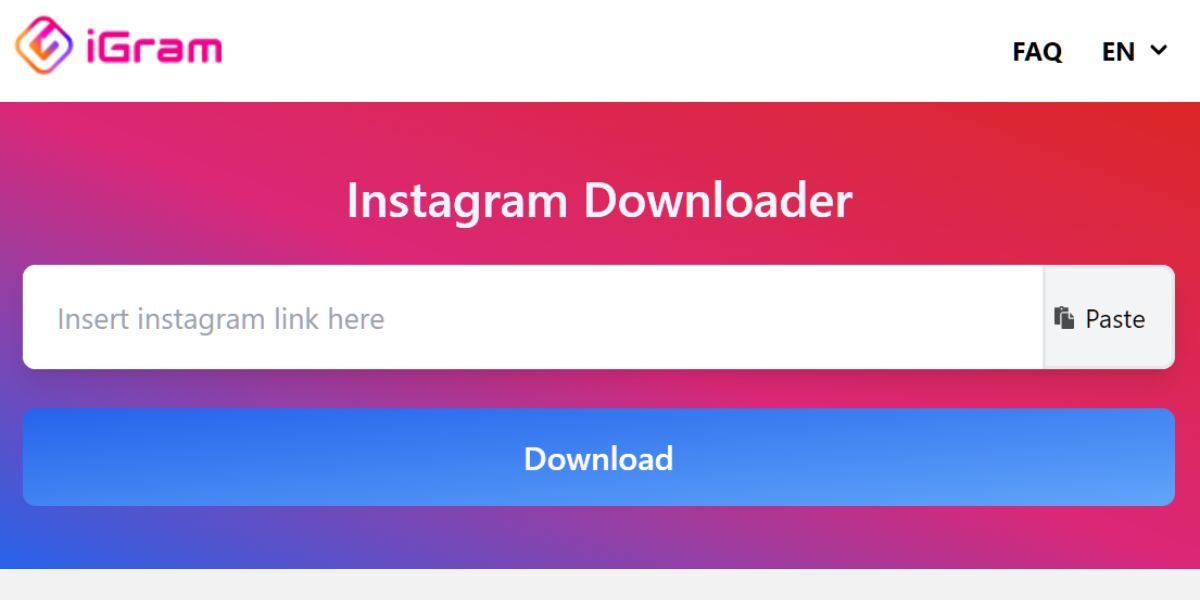
Till en början var Instagram främst känt som en applikation för att dela bilder. Med tiden har det dock utvecklats till att bli en framstående videobaserad social medieplattform. För att underlätta denna övergång erbjuder IGram användarna möjligheten att spara sina Instagram-rullar och videor i formatet MP4-filer.
Förutom videoinnehåll möjliggör iGram även sömlös nedladdning av fotografier från Instagram. Användarna kan välja mellan flera olika bildupplösningsalternativ, och varje nedladdad bild lagras i det allmänt stödda JPEG-formatet.
FDown
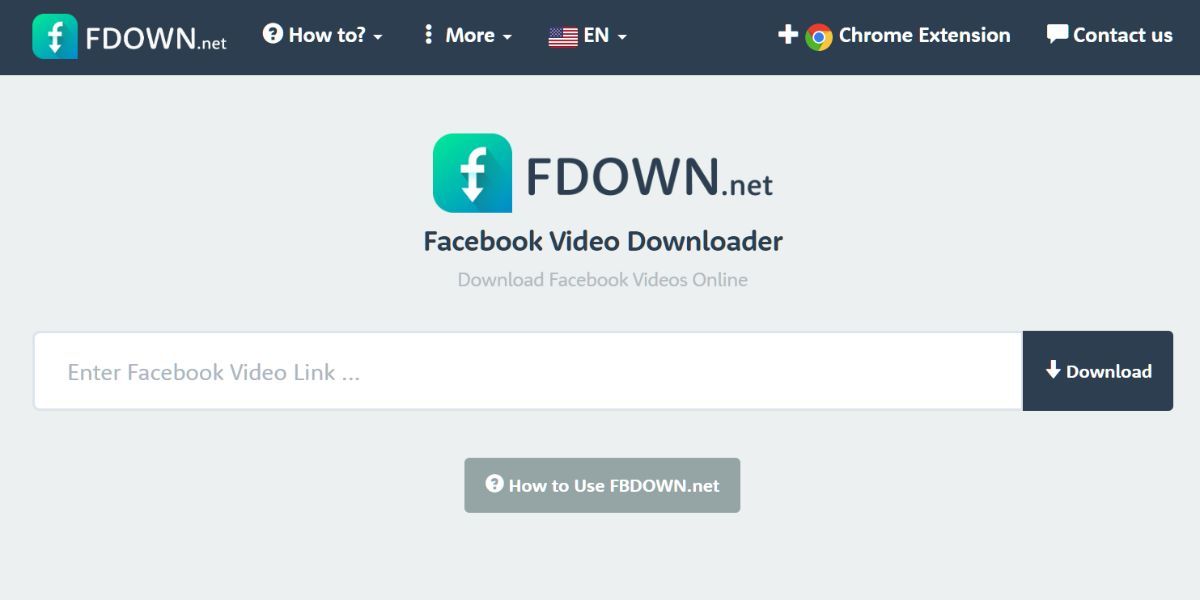
FDown är ett program som gör det möjligt för användare att ladda ner offentligt tillgängliga videor eller rullar från Facebook. För att använda den här funktionen behöver man bara ange URL:en till den önskade Facebook-videon och klicka på “Download”. Användaren har möjlighet att välja mellan standard- och högupplöst upplösning när innehållet sparas.
Vänligen bortse från eventuella felaktiga uppskattningar av videolängd som tillhandahålls av FDown, till exempel fall där en 3-minuters video rapporteras vara cirka 492 timmar. Denna avvikelse bör inte vara anledning till oro, eftersom den faktiska varaktigheten för den nedladdade filen kommer att vara korrekt.
FDown har också ett Chrome-tillägg som heter Video Downloader Plus . Med tillägget behöver du inte lämna det sociala nätverkets startsida om du hittar något du vill spara.Tillägget låter dig dock bara ladda ner videor i HD-kvalitet, och filstorleken kommer därför att vara större.
Även om det för närvarande är omöjligt för FDown att komma åt privata Facebook-videor finns det alternativa sätt att komma åt sådant innehåll.
Pokopin
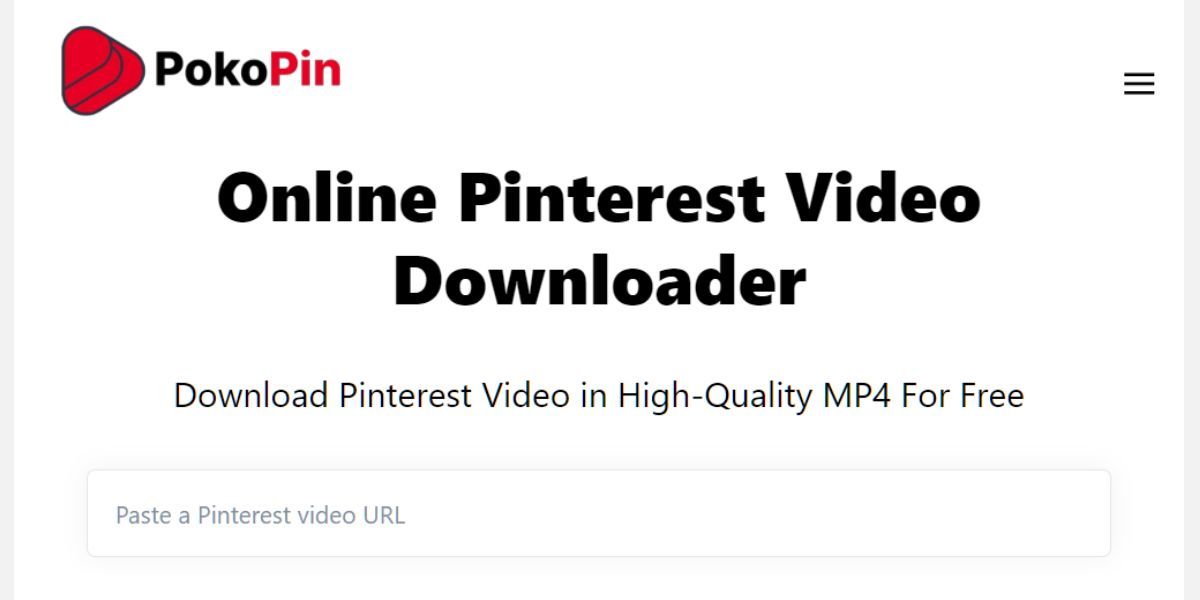
Pokopin är ett innovativt verktyg som gör det möjligt för användare att enkelt ladda ner videor från Pinterest, även när de upptäcks genom att surfa på intressanta ämnen. Istället för att söka efter originalkällan på plattformar som YouTube eller TikTok, erbjuder Pokopin en strömlinjeformad lösning genom att låta användarna hämta den önskade videon direkt från Pinterest.
Klicka först på videopinnen som finns på plattformen för att öppna den på en separat webbsida. Extrahera sedan webbadressen till videon genom att kopiera den från webbläsarens adressfält efter att ha navigerat till den nya webbsidan. Slutligen anger du webbadressen i det angivna fältet i Pokopin-gränssnittet och trycker på den röda knappen “Download”. Programvaran kommer då att skapa en hyperlänk för nedladdning av Pinterest-videon i mp4-format.
Freemake Video Downloader
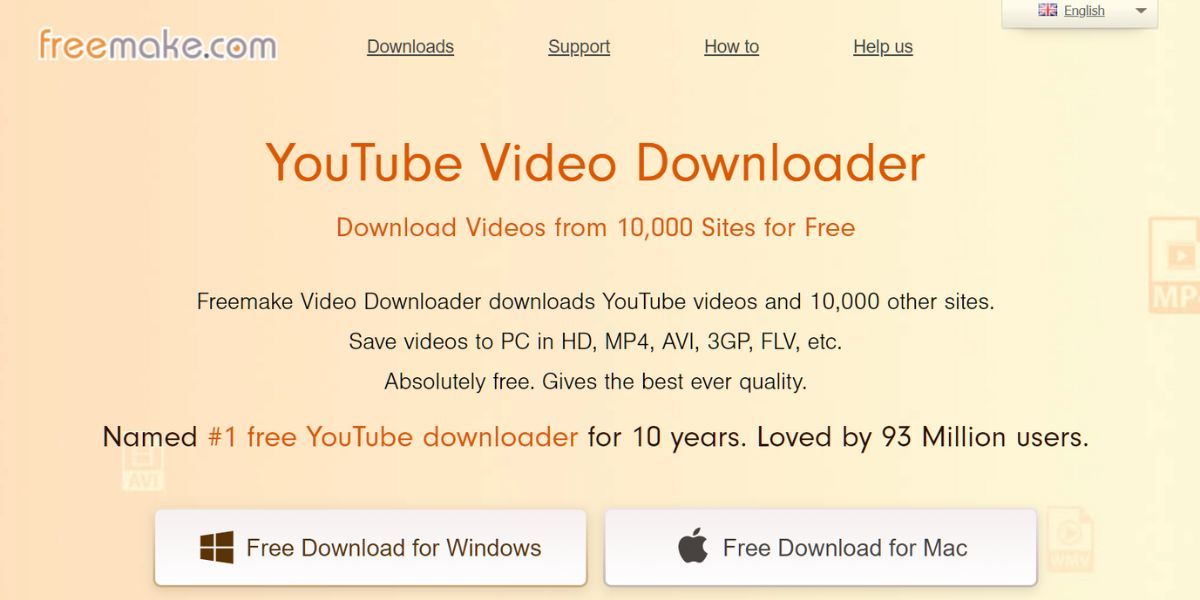
Freemake Video Downloader är en applikation som är särskilt utformad för skrivbordsmiljöer och som gör att användare enkelt kan hämta multimediainnehåll från över tio tusen olika webbplatser, inklusive populära plattformar som YouTube, Facebook, Vimeo och Dailymotion, bland andra. Detta mångsidiga verktyg är kompatibelt med både Windows- och macOS-operativsystem, vilket ger sömlös åtkomst på båda plattformarna.
Freemake erbjuder en mångsidig lösning för att spara olika typer av videor, inklusive de som finns på YouTube-spellistor eller kanaler, i flera filformat som MP4, MP3, AVI, WMV, MPEG, 3GP och FLV. För att använda denna funktion öppnar du helt enkelt Freemake, extraherar videoadressen från din webbläsare, matar in den i programmet och väljer önskat utdataformat.
Sammanfattningsvis är Freemake ett utomordentligt allt-i-ett-program. Observera dock att programmet inte tillåter nedladdning av videor från YouTube Music eller annat upphovsrättsskyddat innehåll.
ClipConverter
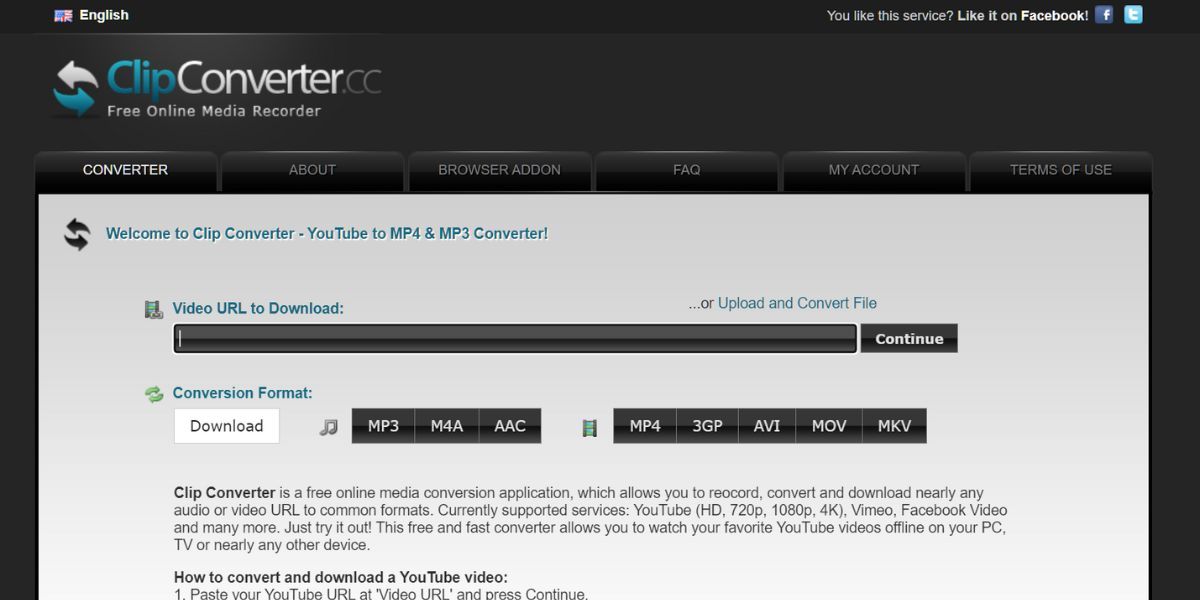
Om du inte vill installera ytterligare programvara kan du också välja att använda ClipConverter direkt via din webbläsare istället för att ladda ner ett separat program för nedladdning av video till din dator.
ClipConverter är ett smidigt sätt att ladda ner videoklipp från välkända webbplatser som YouTube och Vimeo. Dessutom stöder den många andra plattformar inklusive men inte begränsat till Reddit, Tumblr, MySpace och Twitch.
Du har möjlighet att ladda ner din video i olika format som MP4, 3GP, AVI, MOV och MKV. Om du bara behöver ljudkomponenten kan du dessutom välja mellan filtyperna MP3, M4A eller AAC. Dessutom tillhandahåller skaparna ett webbläsartillägg som är kompatibelt med populära webbläsare inklusive Google Chrome, Mozilla Firefox och Apple Safari.
Zipza YouTube Converter and Downloader
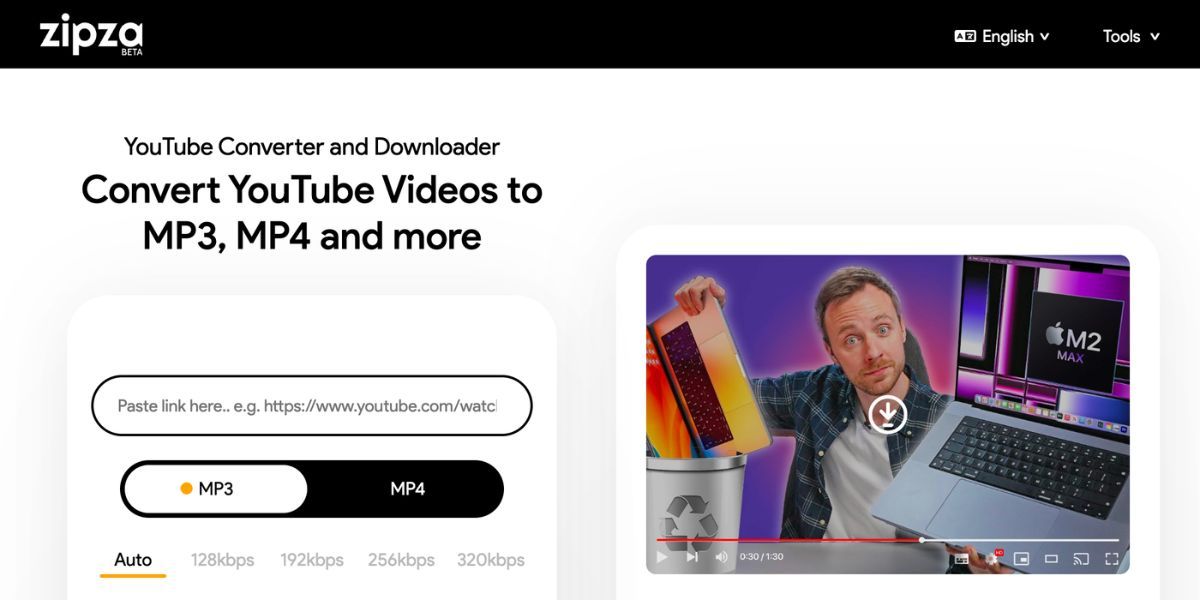
Zipzas YouTube-konverterare är ett alternativ för användare som vill ladda ner videor från andra källor än YouTube, Vimeo, Facebook och Instagram. Konverteraren utökar sin funktionalitet till att omfatta mindre traditionella plattformar, inklusive 9GAG och Veojam.
När du anger en videoadress väljer du ett MP4-format och väljer önskad videoupplösning. Klicka sedan på “Konvertera” för att vår plattform ska skapa en nedladdningslänk för din video.
VLC Media Player
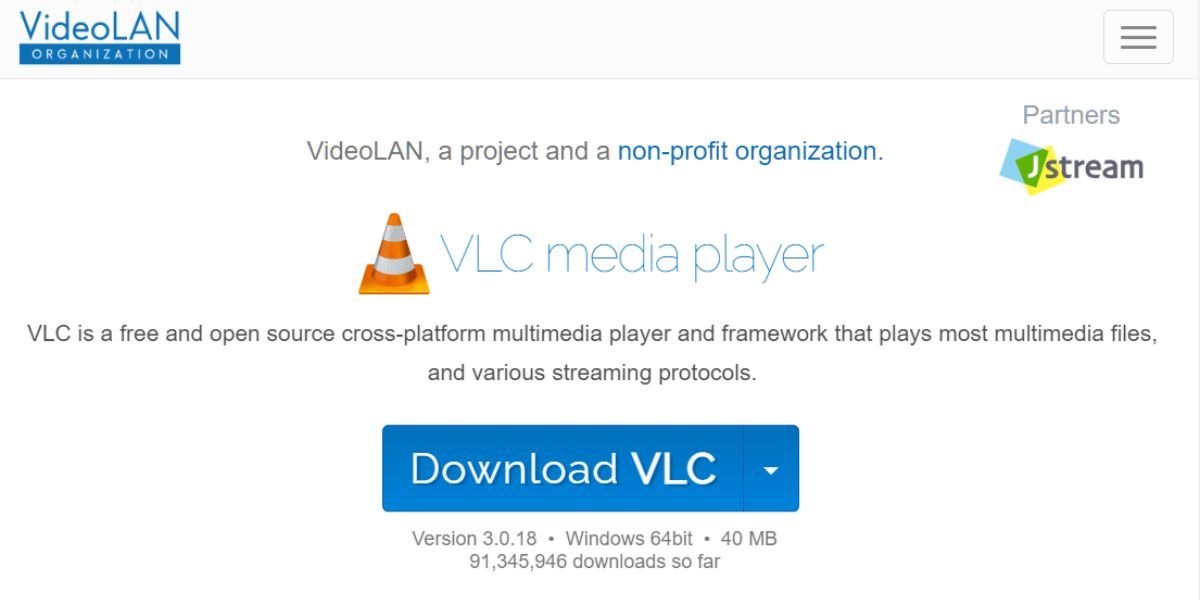
VLC Media Player är ett utmärkt exempel på en gratis mediaspelare som har gjort sig känd för att vara en av de mest använda applikationerna i sin kategori. Eftersom den är förinstallerad på många enheter behöver du inte ladda ner någon ytterligare programvara.
Om du har det ovan nämnda skrivbordsprogrammet kan du sömlöst hämta videoinnehåll från plattformar som Vimeo och Dailymotion utan kostnad genom en omedelbar nedladdningsprocess. Möjligheten att ladda ner videor från YouTube är dock för närvarande inte tillgänglig inom ramen för vår tjänst.
Navigera till menyn “Media”, välj “Open Network Stream”, ange webbadressen i det angivna fältet “Please enter a network URL” och tryck slutligen på “Play”. Detta kommer att initiera uppspelning av din valda video i VLC.
För att få medieinformationen för en video, navigera till “Verktyg” följt av “Medieinformation”. Platsfältet innehåller alla relevanta data för videon, som kan kopieras och klistras in på en ny webbsida för visning. För att ladda ner videon i MP4-format, klicka på ellipsikonen och välj “Download” från rullgardinsmenyn.
OBS Studio
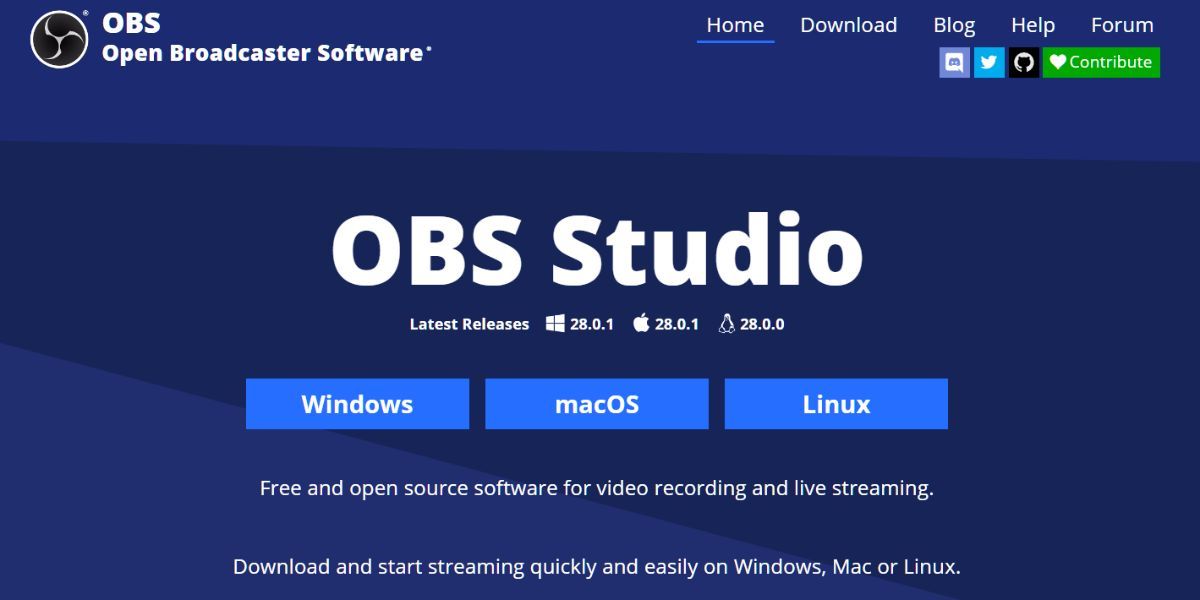
Som en sista utväg, om allt annat misslyckas, kan du överväga att spela upp videon i helskärmsläge på din enhet och använda ett skärminspelningsverktyg för att fånga filmen tillsammans med dess ljud. Vi rekommenderar att du aktiverar funktionen för inspelning av systemljud för att säkerställa att ljudet följer med videon under uppspelning.
OBS Studio är ett mycket uppskattat gratis skärminspelningsprogram som kan användas på olika plattformar som Windows, Mac och Linux. Förutom sin kärnfunktionalitet är den här appen utrustad med en avancerad redigeringsfunktion. Även om det finns alternativa gratis skärminspelare för Windows- och Mac-datorer, sticker OBS Studio ut som ett överlägset val på grund av dess exceptionella prestanda.
Alternativt är det värt att kontrollera om din enhet har en integrerad skärminspelningsfunktion, vilket eliminerar kravet på ytterligare programvaruinstallation. Snipping Tool kan användas för att ta skärmdumpar på en Windows PC genom att använda den förinstallerade Xbox Game Bar. Dessutom finns det flera metoder för att spela in skärmen på en Mac-dator.
Ladda ner videor från Internet? Ett varningens ord…
Tänk på att de verktyg som beskrivs häri endast är avsedda för att producera inspelningar av gratis onlinevideor för individuell användning och inte får användas för att bevara eller sprida skyddad immateriell egendom. Obehörig distribution av sådant innehåll kan leda till allvarliga rättsliga följder.
Det är viktigt att notera att vissa webbplatser kan förbjuda nedladdning av deras innehåll, och överträdelse av dessa begränsningar kan leda till avstängning eller permanent återkallelse av dina kontobehörigheter. Därför bör du vara försiktig när du försöker ladda ner videoinnehåll från webben.